
不需要把耳机线挂在起居室地板上:你可以很容易地将无线蓝牙耳机与你的苹果电视配对。
我为什么要这么做呢?
虽然有人可能想要将一副无线耳机连接到他们的电视机上的原因是多种多样的,但你这样做的主要原因通常有两个。
相关:如何将蓝牙耳机添加到高清电视
首先,你可能想看电视,而不想让每个人都睡不着觉。惊醒你的配偶、孩子或室友的不是动作片中明亮的爆炸闪光,而是震撼墙壁的音效震动。戴上耳机,你可以想怎么大声就怎么大声(当然,听力损伤是很严重的事情)。苹果电视的蓝牙配对在这方面效果非常好。
其次,你可能会有不同水平的倾听舒适感,而不是你可以与之共用沙发的人。也许你想分享观看体验,同时让每个人都根据自己的喜好调整音量。不幸的是,你不能用苹果电视做到这一点,因为它不允许通过蓝牙和HDMI同时播放音频。
我们特别注意到这一缺点是为了省去您自己去发现它的麻烦,因为整个耳机和电视扬声器的设置都是我们经常会收到读者提问的配置。对于对同时使用电视/媒体中心扬声器和耳机播放感兴趣的读者,我们鼓励您查看我们的指南,指导您在HDTV设置中添加独立的蓝牙发射器。
您需要的是什么
要启动并运行您自己的无线设置,您只需要两样东西:您的Apple TV设备和一副蓝牙耳机。Apple TV支持蓝牙4.0,所以如果你想挤出最好的质量和最好的电池续航时间,你应该考虑使用蓝牙4.0耳机(但你和老式蓝牙耳机配对应该没有问题)。在本教程中,我们将配对Jabra Move耳机,但各个耳机的配对过程基本上是相同的。
另外,您还可以将蓝牙扬声器与Apple TV配对。虽然大多数人会对耳机使用的蓝牙功能感兴趣,但如果您将Apple TV用于演示或后院投影等特殊任务,您可能会发现将Apple TV与蓝牙扬声器配对会很方便。(你可能还记得我们关于举办后院电影之夜的全面指南,我们喜欢通过将健壮的蓝牙扬声器与电影源配对来保持我们的音频系统简单。)
如何配对您的智能蓝牙耳机
要将蓝牙耳机与Apple TV配对,请选择主屏幕上的设置档位图标以访问设置菜单。
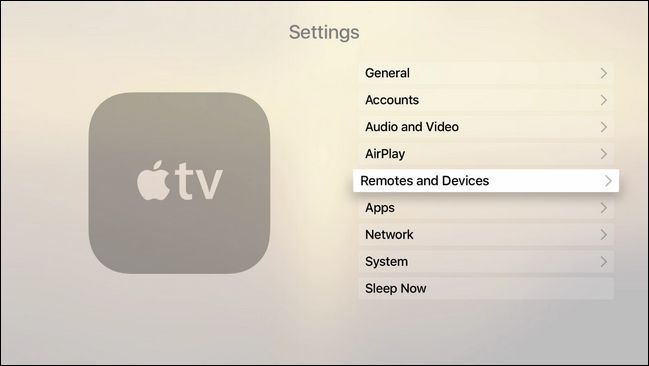
在设置菜单中,选择“远程和设备”。你可以在这里找到所有遥控器以及蓝牙音频设备和游戏控制器的基本配置设置。
在“Other Devices”(其它设备)部分选择蓝牙。
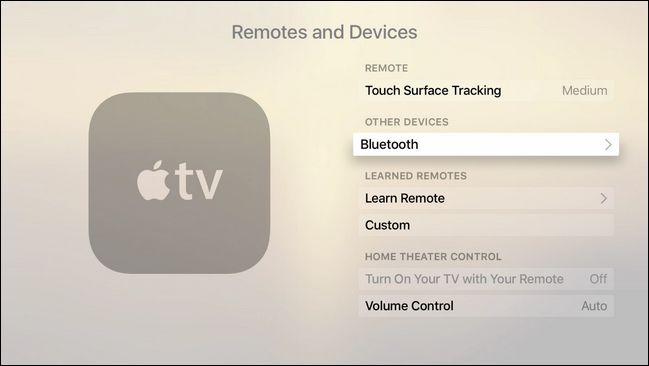
在蓝牙菜单中,你可能只能看到你的Apple遥控器,但如果你已经配对了游戏控制器,你可能会在“我的设备”下看到一个或多个条目。
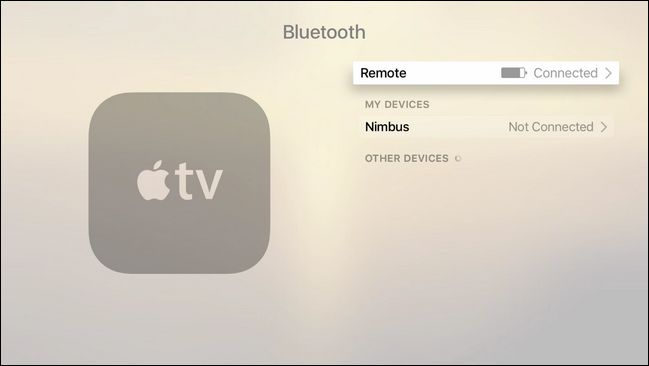
此时,您需要将蓝牙耳机设置为配对模式。虽然您需要查阅特定耳机的文档,但通常通过按住电源按钮或按下单独的蓝牙配对按钮进入配对模式。
在您的设备进入配对模式后,应该会立即检测到它并与Apple TV配对,如上所述。应立即将更多音频传送到耳机。
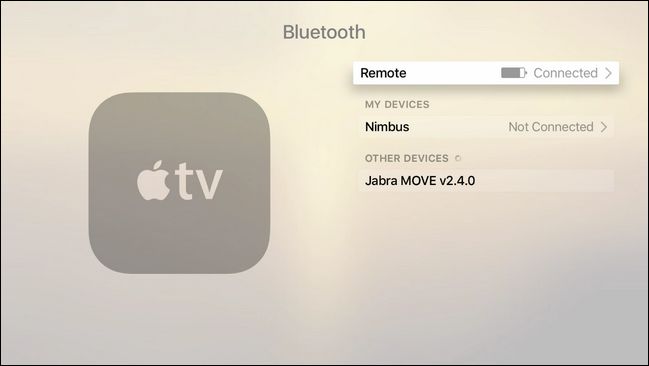
如何管理连接
默认情况下,您的iPhone Apple TV会在耳机打开并连接时向您的耳机发送音频,当您关闭耳机或断开连接时,会立即切换回Audio-over-HDMI。
根据我们的经验,这种情况会立即发生,没有任何问题,但在你遇到任何令人头疼的罕见机会时,我们将迅速向你展示如何手动管理蓝牙设备和切换音频输入。
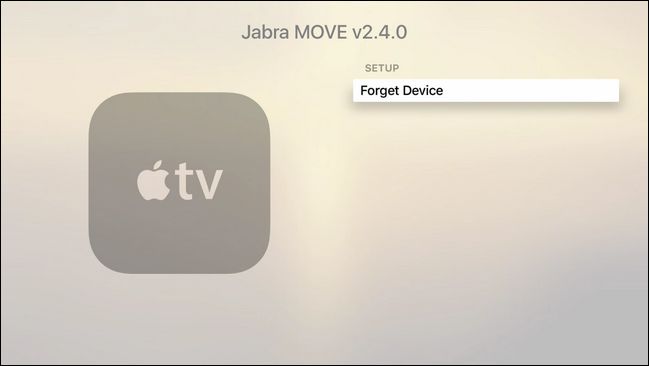
如果您希望彻底删除蓝牙设备,可以通过导航到我们刚才留下的菜单来完成:System>Remotes and Devices>Bluetooth。只需选择要删除的设备,然后单击“忘记设备”即可。
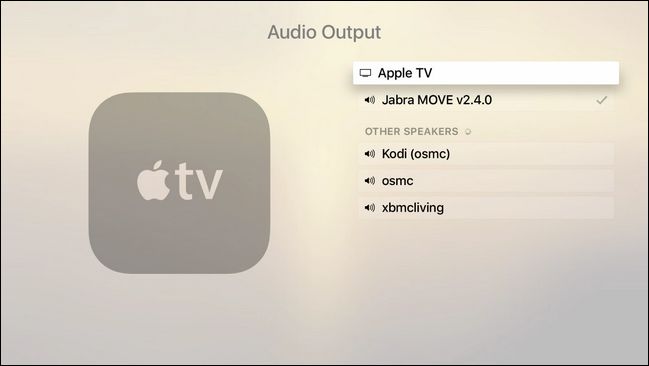
另一方面,如果你不想移除设备,但由于某种原因,Apple TV没有切换回HDMI音频,你可以手动调整它,如上面的屏幕截图所示。导航到设置>音频和视频>音频输出,然后选择所需的音频目的地。(注:对于好奇的读者,我们的Apple TV上列出的“其他扬声器”条目是我们办公室周围的XBMC/Kodi Media Center的各种版本;Kodi Media Center是有效的AirPlay扬声器目标。)
正如我们上面提到的,应该不会有任何问题,但如果你遇到Apple TV不能在音频源之间切换的问题,你可以随时手动切换回“Apple TV”以恢复HDMI音频。
非那样做不行!。你花在弄清楚如何将耳机置于配对模式上的时间可能比你在Apple TV中实际设置的时间还要多。当你完成后,你将拥有恰到好处的无线音量音频,而不用担心在你整晚沉迷于Netflix时吵醒任何人。